Ватсап на андроид (whatsapp для android) скачать бесплатно вацап на русском
Содержание:
- Как установить «Ватсап» на телефон из официального магазина ОС
- Скачать Ватсап на компьютер и установить
- Инструкция, как обновить WhatsApp
- Преимущества WhatsApp
- Как обновить WhatsApp на платформе iOS?
- Обзор функций Whatsapp
- Как обновить ватсап без плей маркета?
- Настройки приложения
- Часть 6: Полезны ли моды для WhatsApp?
- Регистрируемся в системе
- Как обновить приложение без Play Market
- Причины проблем и способы решения
- Возможности Ватсап для Андроид на русском
- Как установить WhatsApp на ноутбук или компьютер
- Возможности WhatsApp Android
- Преимущества
Как установить «Ватсап» на телефон из официального магазина ОС
Пользоваться «Ватсапом» могут владельцы «Андроидов» версии не ниже 4.0.3 или пользователи «Айфона» с версией iOS 7 и выше. Если у вас iPhone 3GS, работать «Ватсап» на телефоне не будет.
Для телефонов на Android
Классический вариант установки «Ватсапа» на Android — через официальный магазин программ Google Play Market:
- В меню или на «Рабочем столе» отыщите иконку магазина и запустите программу.
- Сразу вбейте в строке поиска вверху название мессенджера.
- На странице для «Ватсапа» щёлкните по зелёной кнопке установки.
Кликните по «Установить» в меню приложения
В диалоговом окошке разрешите мессенджеру использовать контакты, камеру и другие компоненты. Подождите, пока магазин загрузит, а затем поставит «Ватсап» на ваш смартфон. В итоге появятся две кнопки — «Удалить» и «Открыть». Нажмите на вторую — зелёную.
Щёлкните по клавише «Открыть», чтобы запустить приложение
Примите условия использования мессенджера — жмём на кнопку под картинкой.
Кликните по кнопке внизу окна приложения
Щёлкните по меню со списком стран, если ваш номер не российский. Выделите в перечне государство. Вбейте номер своего телефона — «симки», которая сейчас вставлена в устройство. Тапните по «Далее».
Напишите свой номер в поле
Проверьте, правильно ли вы ввели номер. Если да, нажмите на ОК. Если нет, кликните по «Изменить» и повторно введите комбинацию цифр, только уже внимательнее. Вам будет отправлена «смска» с произвольным набором из 6 цифр. Вбейте его в поле.
Напишите полученный по СМС код из 6 цифр
Через минуту у вас появится вторая попытка для запроса. Если СМС не пришло, кликните по «Отправить снова» либо по «Позвонить мне». Во втором случае на ваш номер поступит вызов — ответьте на него.
Приммите вызов от автоответчика сервиса
Автоответчик несколько раз проговорит вам числовой код. Запомните его или запишите. Введите комбинацию в поле. При необходимости кликните по галочке на клавиатуре справа снизу. Подождите, пока мессенджер проверит код. При удачной активации аккаунта по номеру телефона откроется страница «Профиль». Здесь введите своё имя (можно использовать смайлики дополнительно). Нажмите на кружок слева от поля и выберите фотографию — аватарку вашего профиля в «Ватсапе». Кликните по «Далее».
Введите название профиля и поставьте аватарку на аккаунт
Подождите, пока завершится инициализация. Настройте при необходимости резервное копирование ваших переписок на диск Google — кликните по «Готово». В итоге вы увидите рабочий интерфейс мессенджера: вкладки для диалогов и звонков. Чтобы написать кому-то сообщение, кликните по «Начать чат», выберите в списке нужный контакт. Наберите в поле текст и отправьте.
Нажмите на круглую зелёную иконку
Если вы хотите получать уведомления от мессенджера о новых сообщениях:
- Зайдите в настройки телефона. Тапните по разделу «Приложения». В списке со сторонними приложениями найдите WhatsApp.
- Поставьте галочку слева от «Включить уведомления».
Поставьте галочку под кнопкой «Остановить»
Видео: ставим «Ватсап» на телефон через Play Market
Для телефонов на iOS
Если у вас «Айфон», переходите к следующим действиям:
- Откройте приложение App Store в меню «Айфона» и в строчке для поиска введите WhatsApp.
- Перейдите на страницу мессенджера в магазине и щёлкните по облачку со стрелкой для старта загрузки.
Раскройте страницу с мессенджером и запустите загрузку
Вместо облачка может быть простая кнопка «Загрузить».
Кликните по «Загрузить», чтобы началась установка
Подождите, пока мессенджер скачается и установится. Когда процедура завершится, щёлкните по «Открыть». Выберите страну в первом меню и вбейте свой номер. Кликните по «Готово» вверху справа. На номер придёт «смска» с комбинацией цифр — напишите её в поле. Либо же щёлкните по строчке «Позвонить», если «смска» не пришла — вам продиктуют новый код, когда вы возьмёте трубку.
Введите код, который вы получили по СМС от сервиса
Вы можете уйти от активации, если у вас ранее был установлен «Ватсап» на этом «Айфоне» и у вас есть резервная копия профиля в iCloud. Восстановите учётную запись через копию — должна появиться старая переписка.
Вы можете восстановить старые диалоги и данные профиля из iCloud
Установите, если нужно, фотографию на профиль, чтобы другие пользователи смогли вас узнать
Щёлкните по статусу внизу раздела «Профиль» или же перейдите сразу в первый раздел «Статус» на нижней панели. Напишите сообщение, которое будет видно всем пользователям. Например, что вы сейчас заняты или готовы принимать сообщения. В разделе «Уведомления» разрешите мессенджеру присылать вам сообщения, если вам кто-то напишет.
Включите уведомления, чтобы узнавать о новых сообщениях
Скачать Ватсап на компьютер и установить
Скачайте Ватсап на ПК и запустите распаковку. Установка мессенджера не вызывает каких-либо сложностей – особенно, при наличии пошаговых инструкций. На компьютере она проводится в полностью автоматическом режиме. По завершении установки производится настройка синхронизации между смартфоном и ПК. Программы и приложения мессенджера бесплатные, платного контента в них нет.
Компьютерная клавиатура намного удобнее виртуальной клавиатуры на смартфоне. Она позволяет набирать сообщения с куда большей скоростью. Именно этим объясняется удобство общения в WhatsApp с помощью компьютера. К тому же, пользователю не придется отвлекаться на смартфон каждые пару минут, пока ведется переписка.
Установочный файл WhatsApp для компьютера весит около 150 Мб. Он устанавливает мессенджер в одноименную папку, располагающуюся в директории для установки программ по умолчанию. Указывать путь самостоятельно не нужно, как не нужно читать лицензионные соглашения – подразумевается, что пользователь уже согласен со всеми условиями, если приступил к установке программы.
По завершении установки необходимо настроить синхронизацию между компьютером и смартфоном. Именно смартфон отвечает за отправку и прием сообщений, файлов, стикеров, контактов и эмодзи. Для этого он должен быть подключен к интернету на всем протяжении сеанса общения.
Инструкция по загрузке, установке и входу
В этом разделе представлены сразу две инструкции. Первая расскажет, как скачать и установить программу WhatsApp для компьютера. Во второй инструкции будет рассказано о входе в мессенджер – внимательно следуйте каждому шагу и подключите установленную программу к своей учетной записи.
Для установки WhatsApp потребуется установочный файл. Рекомендуем скачать его с официального сайта – здесь всегда найдется актуальная версия с автоматическими обновлениями, в том числе, соответствующая версии пользовательской операционной системы.
WhatsApp работает на компьютерах, ноутбуках и нетбуках с любой производительностью – даже на слабых ПК. Требуемая версия операционной системы – Windows 7 и выше. Предусмотрены версии для 32-битной и 64-битной Windows.
Чтобы скачать и установить самую последнюю время WhatsApp, следуйте инструкции:
Как только установка будет завершена, на рабочем столе и в меню Пуск появятся фирменные зеленые ярлыки с логотипом мессенджера WhatsApp. Также будет запущена сама программа – на экране появится окно с QR-кодом для сканирования телефоном.
Следующий этап – настройка мессенджера. Приготовьте для этого смартфон с уже установленным мессенджером WhatsApp и выполненным входом
Смартфон должен быть подключен к интернету, это важное условие
Следуйте инструкции и получите готовый к работе мессенджер.
- Запустите установленный на смартфоне мессенджер WhatsApp, коснувшись его ярлыка на рабочем столе.
- Войдите в меню мессенджера и коснитесь строки «WhatsApp Web». Меню скрывается за тремя точками в верхней части приложения.
- На экране появится прямоугольное окошко камеры – наведите его на QR-код так, чтобы тот полностью оказался в окошке.
После распознавания кода на экране компьютера появится окно с чатами – точно такое же, в приложении WhatsApp на смартфоне. Найдите в списке слева нужного собеседника, кликните по нему мышью, приступайте к общению. Впоследствии можно продолжить начатый диалог на смартфоне – все сообщения моментально синхронизируются.
Программа полностью настроена и готова к работе. Чтобы она запускалась вместе с Windows, поместите ярлык в автозагрузку. Повторный вход при следующем запуске не потребуется – сработает автоматический вход с загрузкой последних сообщений из смартфона.
Обратите внимание на галочку «Оставаться в системе», которая отображается под QR-кодом. Оставьте ее на месте, если компьютером пользуетесь только вы
Снимите галочку, если общаетесь в WhatsApp на публичном или рабочем компьютере со множеством пользователей – это поможет избежать утечки переписки (при следующем запуске браузера нужно будет выполнить повторный вход).
Инструкция, как обновить WhatsApp
Когда приложение оповещает о наличии обновления, стоит сразу обновить мессенджер до актуальной версии. Чтобы не забывать обновлять программу наряду с ручным обновлением можно установить автоматическое. Для любой платформы настройка происходит через ту программу, которая дает возможность скачать мессенджер: Play Market, App Store, Microsoft App.
Андроид

Скачать дополнения на Android можно с помощью Play Market. В меню приложения следует выбрать «Мои приложения и игры», найти WhatsApp и нажать «Обновить». Автоматическое обновление подключается в настройках плей маркета. Есть возможность выставить разрешения, где указывается с помощью какой связи их скачивать: Wi-Fi, мобильный интернет либо то и другое вместе.
Айфон

Обновления на Iphone скачиваются через App Store. В меню программы нужно найти ватсапп и обновить его. Приложение апп сторе также позволяет настроить разрешения автоматических обновлений установленных программ, в том числе и WhatsApp. В настройках следует найти пункт «Автообновление приложений» и выставить нужные данные.
Преимущества WhatsApp
Как и любая другая программа, Вацап имеет ряд преимуществ и недостатков, относительно других мессенджеров. Прежде, чем скачивать программу, нужно ознакомиться со всеми нюансами её использования.
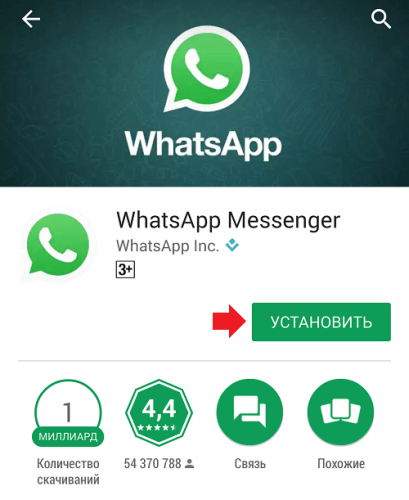
| Преимущества | Недостатки |
| Вацап работает не только на смартфонах и планшетах, при желании программу можно скачать на компьютер. Помимо этого можно общаться в обычном браузере, просто зайдя на сайт. | В программе слабое шифрование, поэтому её нередко критикуют из-за проблем с безопасностью. Логином является номер телефона человека. Кроме того, известно, что все данные из телефонной книги копируются на сервер. |
| Это довольно популярная программа, которая, наверняка, уже установлена у многих людей, контакты которых есть в телефонной книге. После установки приложения им будет отправлено автоматическое уведомление, что вы тоже зарегистрировались в системе. | Программой перестала поддерживать ОС iOS 6 и ниже. Это довольно печально для тех пользователей, кто не хочет обновлять прошивку или пользуется старым смартфоном. К примеру, для iPhone 3GS последняя поддерживаемая версия прошивки 6.1.6. |
| В Вацап можно создавать групповые чаты, которые позволяют общаться по интересам. Максимальное количество участников одной группы 256 человек. Название группы и настройки можно задавать самостоятельно. | Нет возможности отправлять стикеры, как это можно делать в других мессенджерах. |
| Предусмотрены бесплатные аудио и видеозвонки, при этом оплачивается только интернет. | При использовании на Iphone быстро садится аккумулятор. |
| Можно отправлять фотографии и PDF-файлами, правда объём должен быть не больше 100 Мб. | |
| Все отправляемые фотографи и видеоролики сначала отправляются на специальный сервер, а потом получателю, что позволяет экономить трафик. | |
| В отправляемых сообщениях можно использовать разметку жирным или курсивом. | |
| Программа с 2016 года абсолютно бесплатная. |
В целом WhatsApp – это удобная бесплатная программа, которая позволяет общаться без ограничений.
Как обновить WhatsApp на платформе iOS?
Вы всегда сможете узнать о новых обновлениях, взглянув на иконку магазина AppStore для смартфонов от компании Apple. В ее правом верхнем углу будет располагаться красный кружочек с цифрой, которая будет значить, сколько приложений готовы к замене текущей версии на новую. Среди этих программ может быть и WhatsApp. Если это так, то проходит процесс обновления следующим образом:
- Для начала необходимо закрыть приложение WhatsApp, если оно активно.
- Зайдите в App Store.
- В правом углу онлайн-магазина будет графа «обновления», нажимаете на нее.
- Далее откроется список с установленными программами на вашем смартфоне, которые можно обновить, находим среди них WhatsAppMessenger.
- Рядом с приложением будет кнопочка «обновить», нажимаете на нее, и в течение нескольких минут процесс будет завершен.
Перед запуском обновления WhatsApp для IPhone проверьте подключение к интернету и рассчитывайте на то, что вы потратите около 20 мб трафика. Процесс проходит в фоновом режиме, поэтому можете спокойно пользоваться в это время смартфоном.
Обзор функций Whatsapp
При запуске мессенджера вверху появятся вкладки «Чаты», «Статус», «Звонки».
Детальнее о возможностях программы читайте далее:
- Чтобы начать беседу, заходите в «Чаты» / «Контакты». Если в телефонной книге мобильного есть обладатели WhatsApp, система сама предложит доступных для переписки пользователей. Выбираете аккаунт. Откроется чат с ним. Набираете месседж и нажимаете кнопку отправки в правом нижнем углу экрана.
- Если активировать вкладку «Звонки», а затем выбрать значок телефонной трубки с плюсом, расположенный вверху экрана, откроется перечень контактов. Для соединения щелкните пальцем по телефонной трубке напротив аккаунта пользователя. Аудиобеседу можно переключить в формат видео, нажав на значок видеокамеры.
- Для отправки голосового сообщения откройте чат с собеседником. Выберите значок микрофона и удерживайте его, пока говорите. Закончив, уберите палец с микрофона. Сообщение отправляется автоматически.
- В новых версиях WhatsApp появилась опционная функция безопасности. Она применяется для защиты аккаунта. Для активации зайдите в «Настройки» / «Аккаунт» / «Двухшаговая проверка» / «Включить». Система предложит вам придумать 6-значный пароль и ввести е-мейл.
Как обновить ватсап без плей маркета?
Иногда сервис Play Market недоступен пользователям. Это может быть связано с различными причинами, однако самая главная проблема в том, что с нерабочим онлайн магазином автоматическое обновление программ, установленных на гаджете, невозможно. В таком случае следует обновить мессенджер вручную. В первую очередь необходимо найти и скачать из интернета apk-файл последней версии приложения. Это делается на самом устройстве или с помощью компьютера, перекинув в последствии скачанный файл на смартфон. Далее следует открыть загруженный файл на гаджете и нажать кнопку «Установить». Проведение таких действий позволит установить или обновить ватсапп без плей маркета.
Настройки приложения
Каждый пользователь может подстроить приложение «под себя»: зайти в настройки профиля, чтобы изменить обои чата, звук уведомления, посмотреть избранные сообщения и обратиться за помощью и т.д.
Изменить информацию о себе
Чтобы изменить информацию о себе — нужно зайти в настройки и нажать «учётная запись», если вы хотите изменить фото профиля и статус, то в том же разделе нужно просто нажать на иконку изображения.
Посмотреть информацию о контакте
Для просмотра контакта в приложении нужно нажать на чат с ним, а затем на имя контакта. При этом появятся сведения и его номер телефона (при наличии несколько). Также будут видны все медиа, ссылки и документы, присутствующие в вашей беседе. В WhatsApp есть функция «Был(-а)» и «в сети». Они показывают время последнего появления Вашего контакта в WhatsApp или говорят о том, что он в сети в настоящее время. Если Ваш контакт «в сети», это означает, что его приложение WhatsApp открыто на его устройстве в фоновом режиме и подключено к Интернету.
«Был(-а)» указывает время, когда Ваш контакт в последний раз пользовался WhatsApp. Пользуясь настройками приватности, Вы можете контролировать, кто увидит ваше время последнего посещения. Скрыть статус «в сети» невозможно.
Отключить звуковые оповещения
Если нужно отключить звуки уведомления от сообщений, то нужно зайти в «настройки», а далее перейти в раздел «уведомления», где можно не только отключить звук, но и совершить иные манипуляции.
Как заблокировать контакт
Чтобы заблокировать недоброжелательного пользователя — достаточно перейти в диалог с ним, а затем нажать на иконку фотографии. Вы попадете в данные о контакте. Нужно пролистать в самый низ, где будет функция, подсвеченная красным и означающая блокировку. Существуют и альтернативные методы, но это самый простой.
Как найти информацию в переписке
- При поиске информации. В верхней части экрана нажать на лупу, а в открывшейся строке ввести необходимые символы. Поиск будет осуществляться как по контактам, так и по сообщениям.
- Для поиска информации в конкретном чате необходимо нажать на 3 вертикальные точки в правом верхнем углу экрана, в выпадающем меню выбрать «ПОИСК» и ввести в строку необходимые символы. В результате поиска они будут подсвечены желтым цветом.
Как очистить историю переписки
Для очистки истории переписки в определенном чате, его нужно открыть, нажав на 3 вертикальные точки в правом верхнем углу экрана, выбрать опцию «ЕЩЕ», далее появиться «ОЧИСТИТЬ ЧАТ» и нажать на нее.
Если необходимо удалить отдельные записи, то их нужно подержать пальцем некоторое время, они закрасятся синим цветом и в верхней части экрана появится мусорная корзина. На неё следует нажать, затем после появления нового сообщения, выбрать «УДАЛИТЬ У МЕНЯ». Если собеседник ещё не прочитал сообщение, а прошло не более 9 минут, то можно удалить его.
Как настроить резервное копирование
В мессенджере WhatsApp большое внимание уделено конфиденциальность, поэтому записи хранятся на устройствах пользователя, а не на серверах. Но если пользователь случайно удалил какое-либо важное сообщение или видео, восстановить его уже будет неоткуда. Для этой цели и существует локальное и виртуальное резервное копирование (бэкап)
Локальное копирование
По умолчанию локальное резервное копирование происходит ежедневно в 2 часа ночи в память телефона. Кроме этого, локальное копирование можно проводить самостоятельно в любой момент. Для этого нужно зайти в приложение, открыть «НАСТРОЙКИ», выбрать раздел «ЧАТЫ», затем — «РЕЗЕРВНЫЕ КОПИИ» и нажать на кнопку начала копирования.
Виртуальное копирование
Это более надёжный способ хранения, так как информация будет храниться в облаке Google Drive, которое не может быть повреждено механически, в отличие от смартфона. Так же как и локальные, виртуальные копии могут создаваться автоматически с заданной периодичностью. Для указания, как часто нужно делать копии, нужно войти в «НАСТРОЙКИ» и выбрать «РЕЗЕРВНЫЕ КОПИИ». Увидев Google Drive, нужно выбрать учётную запись для хранения переписок и задать периодичность копирования. По умолчанию, для экономии памяти видеозаписи не включены в копирование. Если их также необходимо копировать, это следует указать.
Для восстановления данных из резервных копий нужно войти в «НАСТРОЙКИ», «ЧАТЫ», выбрать базы данных и нажать «ВОССТАНОВИТЬ».
Часть 6: Полезны ли моды для WhatsApp?
Несмотря на все функции и возможности модов WhatsApp, вам может быть интересно, зачем мне это нужно?
Моды WhatsApp подходят только для нескольких человек. Вот список некоторых причин для загрузки мода WhatsApp.
1. Несколько учетных записей
Вы можете использовать два разных устройства для управления рабочими разговорами и личными сообщениями. Моды WhatsApp предоставляют вам удивительную функцию, которая позволяет объединить несколько учетных записей на одном устройстве.
3. Дополнительные функции
Моды WhatsApp предлагают вам огромную коллекцию функций и возможностей. От увеличения ограничения размера общего доступа к файлам до защиты разговоров WhatsApp, они обладают всеми этими функциями.
4. Безопасный
Моды WhatsApp имеют эксклюзивную функцию защиты отдельных разговоров, а также использования пароля. Это обеспечивает безопасность и конфиденциальность ваших сообщений.
Итак, это 17 лучших модов WhatsApp для вас. В этой статье содержится полная информация о модах WhatsApp, их преимуществах, функциях и рисках. Если вас беспокоит потеря сообщений и других важных файлов, то используйте dr.fone-WhatsApp Transfer для создания резервной копии на вашем ПК. Мы надеемся, что эта статья окажется для вас полезной и информативной. А вот и Названия групп WhatsApp для друзей для вашей информации тоже.
Регистрируемся в системе
Следующий этап — как подключить ватсап на телефон. Но и с этим никаких проблем возникнуть не должно. Порядок действий будет следующим:

При первом запуске приложения Вацап, появится приветствие где вы можете ознакомится с Условиями и политикой конфиденциальности WhatsApp, либо просто нажимаем кнопку Принять и Продолжить;

- Вводим номер телефона, к которому будет привязана наша учетная запись? удостоверяемся в правильности ввода номер;
- Получаем на этот номер специальный СМС код;
- Вводим данный код в другое поле мессенджера, но чаще код автоматически вводится в приложение из смс;

- Если все было проделано верно, то на следующем этапе WhatsApp может спросить, не нужно ли перенести данные из телефонной книги устройства в собственный контакт лист. Лучше это сделать, так как в дальнейшем это значительно упростит перенос данных из одного контакт-листа в другой.
- Если ранее был установлен Whatsapp на телефон и по какой-то причине удален, то Вас уведомят о существовании резервной копии, где вы можете восстановить нажав на Восстановить, либо если вы впервые устанавливаете Ватсапп, то пропустите данный пункт, нажав на кнопку Пропустить;


- На этом процесс установки Ватсапп мессенджера на Андроид закончен;
- Ну а затем можно будет приступать к редактированию личных данный в профиле и т.д. Словом – общаться.
Как обновить приложение без Play Market
В ситуациях когда пользователь не имеет возможности зайти в Play Market, обновление «Ватсапа» выполняется вручную с использованием сторонних софтов. Для этого в настройках безопасности смартфона нужно разрешить инсталлировать приложения из неизвестных источников.
После этого в интернете следует найти и скачать свежую версию мессенджера в формате apk. Допускается воспользоваться компьютером с последующей передачей файла на мобильный телефон через кабель с USB-разъемами.
Завершающий этап инсталляции обновленного WhatsApp на Android-устройстве – запуск загруженной программы. Этот способ позволяет обойтись без “Плей Маркета”, всегда оставаясь на связи онлайн с друзьями и приятелями.
Причины проблем и способы решения
Если поднимается вопрос, почему не скачивается Ватсап, проблема в большинстве случаев связана с отсутствием качественного интернет-соединения. Однако встречаются и другие ситуации, о которых рекомендуется знать заранее. Благодаря этому исключается вероятность возникновения недопонимания.
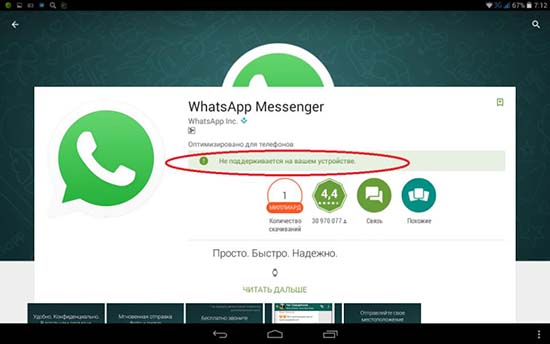
Недостаточно памяти на устройстве
Мобильное приложение не занимает много памяти на внутреннем накопителе используемого устройства. При этом дополнительное пространство требуется использовать под хранение:
- истории обмена текстовой и графической информации;
- аудио и видеофайлов.
Если Ватсап не устанавливается на Андроид или устройства, которые функционируют под управлением iOS, основная причина заключается в отсутствии достаточного свободного пространства. Узнать об этом можно путем перехода в раздел настроек с автоматическим входом в категорию «Память».
С цель очистки памяти телефона, требуется соблюдать следующую последовательность действий:
- Удаление ненужного программного обеспечения, очистка медиафайлов. Для этого рекомендуется использовать специально разработанный менеджер файлов либо приложение.
- Чистка кэша. Чтобы удалить временные объекты, требуется выполнить переход в диспетчер приложений, после чего отмечаются требуемые. Далее осуществляется вызов всплывающего меню с последующей активации функции чистки кэша и куки.
- Перенос информации из памяти телефона на установленный накопитель.
Обратите внимание, для бесперебойной работы достаточно иметь порядка 100 Мб свободной памяти

Неправильное время и дата
В случае установки неправильной даты, внести изменение не составляет труда. Последовательность действий включает в себя:
- Переход в раздел настроек мобильного приложения.
- Внесение изменений.
- Сохранение результатов.
Внесенные поправки обновляются автоматически, поэтому проблем с тем, что не скачивается Ватсап из Плей маркета, решается мгновенно.
Проблемы с Гугл Плэй
Наличие определенных технических сбоев в работе официального магазина утилит Google Play – основная причина невозможности загрузить программное обеспечение на используемое устройство. В таком случае пользователям на экране отображается код ошибки 11. Чтобы исправить сложившуюся ситуацию требуется соблюдать определенную последовательность действий:
- В представленном перечне виджетов мобильного телефона расположено графическое изображение настроек. Зачастую он имеет вид шестеренок.
- На следующем этапе выбирается категория приложений с последующим переход в Google Play.
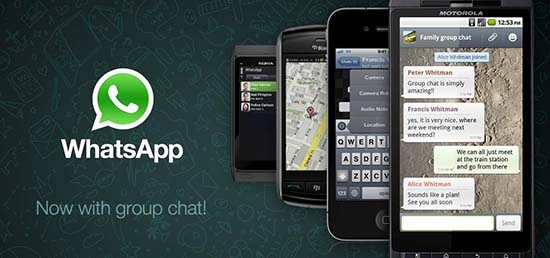
Активация функции остановки с одновременным переходом в зарегистрированный личный кабинет гугла
Обратите внимание, учетную запись требуется удалить, поэтому используется специально разработанная панель управления
На следующем этапе предстоит выполнить перезагрузку используемого мобильного телефона и повторно установить программное обеспечение
Обратите внимание, новая учетная запись в гугле исключает вероятность проявления технических сбоев
WhatsApp недоступен в стране
Использование программного обеспечения запрещено на законодательном уровне в некоторых странах. Этим обусловлена невозможность установить приложение, поскольку в официальных магазинах утилит оно отсутствует.В таком случае программное обеспечение требуется загрузить с официального магазина разработчика в виде установочного файла. После этого в разделе настроек мобильного телефона нужно в ручном режиме разрешить загрузку со сторонних ресурсов.
Переключитесь с мобильного интернета на Wi-Fi и обратно
В работе смартфонов часто возникают технические сбои. Пользователям рекомендуется изменить вариант подключению к интернету. Мобильный телефон реагирует на подобные действия, автоматически устанавливая новое соединение.
Если точка доступа функционирует корректно, а программное обеспечение не загружается, требуется выполнить перезагрузку смартфона. Дополнительно может потребоваться перезапуск специализированных сетевых ресурсов – оптимальным решением станет активация режима полета.
Возможности Ватсап для Андроид на русском
Программа предлагает следующие возможности:
- Отправка личных сообщений пользователям сервиса;
- Голосовые звонки в обход тарифов мобильных операторов;
- Видеосвязь наподобие Skype;
- Создание чатов с большим количеством собеседников;
- Яркие картинки и смайлики, а так же анимация и много другого развлекательного контента.
Примечательно, что большинство функций Ватсапа являются полностью бесплатными, что значительно повышает его популярность и серьёзно портит нервы монополистам из сотовых сетей. С каждым днём пользователей данного приложения становится всё больше.
Нажмите на картинку, чтобы посмотреть подробную инструкцию по установке и регистрации приложения WhatsApp на iPhone и Android
Поначалу может показаться, что всё это сложно и не имеет никакого смысла. Однако на практике данная процедура выглядит значительно проще. Всего 5 минут, и WhatsApp доступен на вашем персональном компьютере, с которого, при помощи сети Интернет, можно звонить, отправлять сообщения и использовать видеосвязь. Опытные пользователи уже подтвердили, что данная программа является достойной заменой устаревшему Skype, так как использует эффективные протоколы связи, обеспечивающие прекрасное качество видео и звука. Кроме того, приложение полностью бесплатно и может устанавливаться на абсолютно любые устройства. А постоянная работа над улучшениями в авторском цехе WhatsApp говорит о том, что этот сервис ещё не раскрыл даже половины своего потенциала.
Инструкция по скачиванию и настройке приложения WhatsApp (Ватсап) для компьютера
А дело заключается в следующем: изначально данный мессенджер был создан исключительно в качестве мобильного приложения. Разработчики разработали официальное приложение для компьютера. Поэтому теперь WhatsApp можно легко установить и использовать на большом экране с качественными колонками и веб-камерой. И для этого нужно выполнить все шаги по инструкции:
- Выберите свою операционную систему (Windows или Mac) и нажмите на зелёную кнопку скачать;
- Установить (если ещё этого не сделали), сервис WhatsApp на свой смартфон;
- Запустите файл установки со своего компьютера;
- Откройте WhatsApp на своём телефоне;
- Нажмите «Menu» или «Настройки» и выберите «WhatsAppWeb»;
- Наведите телефон на экран и просканируйте QR-код;
Пользуйтесь всеми преимуществами приложения WhatsApp на компьютере.
Теперь и вы можете значительно экономить на повседневных операциях, звонках и сообщениях.
Как установить WhatsApp на ноутбук или компьютер
Использовать десктопный вариант Вацапа могут владельцы ПК с установленной операционкойWidowsи MAC. При этом возможна загрузка программы на рабочий стол с последующей авторизацией непосредственно в браузере. Все, что требуется – предварительно бесплатно установить приложение WhatsApp на ваш мобильный и создать личный профиль.
В установке WhatsApp на ПК никаких сложностей не возникнет – разберется даже начинающий пользователь.
Как только загрузка на ПК будет завершена, нажмите на установочный файл дважды. Откроется окно регистрации с соответствующими указаниями – запутаться тяжело.
Если пользователю необходимо закачать Вацап на MAC, то схема будет та же: найдите кнопку «скачать» вверху главной странице, выберите ОС Мак и загрузите установочный файл. После этого дважды нажмите на него мышкой для запуска установки и следуйте рекомендациям на экране.
Закачать приложение на компьютер можно и из AppStore. Для этого перейдите в магазин, вбейте в поисковую строку, расположенную левее, название приложения, найдите в списке иконку и нажмите на загрузку. После инсталляции необходимо нажать «Открыть
Подводя итоги установки приложения на компьютер, необходимо отметить, что ключевым условием является наличие его и на мобильном телефоне обязательно, иначе активировать учетную запись на компьютере будет невозможно.
Итак, если все вышеперечисленное проделано, то можно попытаться авторизоваться на компьютере.
Запустите приложение на компьютере или ноуте.
Возьмите телефон с включенным телефоном, перейдите в Вацап и откройте настройки
Важно попасть в раздел «WhatsappWeb
Автоматически будет открыта камера, которую необходимо направить на QR-код, отобразившийся на мониторе. Камера самостоятельно произведет сканирование, благодаря чему пользователь получил доступ к полному функционалу приложения на своем компьютере.
Возможности WhatsApp Android
Зато взамен WhatsApp android предоставит такие возможности, как:
- Обмен в настоящем времени текстовыми посланиями;
- Причем, можно переписываться и тет-а-тет, и в режиме коллективного разговора;


Звонки – пожалуй, наиболее привлекательная функциональная возможность мессенджера, благодаря чему многие и ищут ватсап для андроида. Это и бесплатно, и очень удобно. Можно не только слышать, но и видеть собеседника. Качество связи при этом, как отмечают многие пользователи, порой на порядок выше, нежели во всем известном Скайпе.
Словом, не удивительно, что именно эта программа сегодня считается номером первым среди огромного многообразия мессенджеров.
Среди любопытных дополнительных возможностей можно также отметить функцию гибкой настройки уведомлений. Если не хочется, чтобы собеседник знал о том, что его послание прочитано – можно просто запретить мессенджеру отправлять ему уведомление об этом. Правда, в этом случае и сами вы не сможете получать от него такие уведомления…

А еще можно выставить статус «Не беспокоить» относительно какого-либо определенного контакта или группового чата. При этом можно даже определять, на какой именно срок выставляется «игнор». Ведь Ватсапп известен как раз тем, что работает почти постоянно в фоновом режиме, но это далеко не всегда удобно и порой отвлекает.

Одним словом, вацап на андроид – это мессенджер, всячески заслуживающий внимания.
Преимущества
Теперь немного о том, какие преимущества получает пользователь, если выполняет скачивание и установку
Важно заметить, что рассматриваемая программа является неким эталоном качества, поэтому тут огромное количество плюсов. Будут упомянуты лишь самые значимые и ключевые моменты:
- Полное отсутствие платы. По сути, вы просто так получаете идеальный мессенджер с огромным количеством различных опций.
- Наличие русского языка, понятный интерфейс. Комбинация данных факторов гарантирует вам достижение максимально качественного результата в процессе освоения и дальнейшей работы с продуктом. Вы не столкнётесь с трудностью, которая основывается на непонимании того, за что отвечает та или иная опция.
- Регулярные обновления. Именно это позволяет оставаться приложению всегда актуальным и стабильным в плане работы. Разработчики постоянно исправляют ошибки и добавляют что-либо, расширяя возможности пользователей.
- Кроссплатформенность. Возможность загрузки продукта для нескольких ОС гарантирует тот факт, что вы при любых обстоятельствах сможете пользоваться мессенджером.








